
Home
Công nghệ thông tin
An ninh, bảo mật
Thủ thuật bảo mật thông tin cá nhân trên trình duyệt Safari của iPhone
Thủ thuật bảo mật thông tin cá nhân trên trình duyệt Safari của iPhone
Th thu t b o m t thông tin cá nhân trên trình duy t Safari c aủ ậ ả ậ ệ ủ
iPhone
V i quá nhi u thông tin cá nhân công khai trên m ng, b n r t d tr ớ ề ạ ạ ấ ễ ở
thành đ i t ng b khai thác. R t may là Apple cung c p cho trình ố ượ ị ấ ấ
duy t Safari các tùy ch n b o m t đ b n có th duy t web an toàn ệ ọ ả ậ ể ạ ể ệ
h n mà không b l các thông tin cá nhân ra ngoài.ơ ị ộ
1. Duy t web trong ch đ riêng tệ ế ộ ư
H u h t các trình duy t web đ u có ch đ riêng t hay còn g i là ch đ ầ ế ệ ề ế ộ ư ọ ế ộ
n danh đ giúp ng i dùng l t web mà không b theo dõi hãy l u tr l i ẩ ể ườ ướ ị ư ữ ạ
l ch s duy t web. Trình duy t Safari trên iPhone cũng cung c p tính năng ị ử ệ ệ ấ
này giúp ng i dùng l t web đ c an toàn h n.ườ ướ ượ ơ
Đ s d ng tính năng này, b n hãy vào trình duy t Safari và ch n vào bi u ể ử ụ ạ ệ ọ ể
t ng “Tabs” góc d i bên ph i màn hình, sau đó ch n vào “Private”.ượ ở ướ ả ọ
Còn đ i v i các máy cho 3D Touch t iPhone 6S tr v sau, b n hãy n ố ớ ừ ở ề ạ ấ
m nh vào bi u t ng trình duy t Safari đ kích ho t 3D Touch và ch n ạ ể ượ ệ ể ạ ọ
“New Private Tab”
2. T t đ nh v trên trình duy t Safariắ ị ị ệ
N u b n b t tính năng đ nh v trên trình duy t Safari thì s có nh ng trang ế ạ ậ ị ị ệ ẽ ữ
web yêu c u quy n đ nh v , qua đó theo dõi v trí c a b n. B n nên t t tính ầ ề ị ị ị ủ ạ ạ ắ
năng này đ đ m b o không có trang web nào có th l i d ng theo dõi v tríể ả ả ể ợ ụ ị
c a mình.ủ
Đ t t tính năng này, b n hãy vào Settings > Private > Location Services > ể ắ ạ
Safari Websites > Ch n vào “Never” ngăn không cho trang web nào có th ọ ể
đ nh v đ c thi t b c a b n.ị ị ượ ế ị ủ ạ
3. Ch n thu th p Cookiesặ ậ
H u h t các trang web đ u s d ng cookies đ l u tr các thông tin v ầ ế ề ử ụ ể ư ữ ề
thi t b c a b n nh đ a ch IP, tên ng i dùng, thông tin đăng nh p… đ ế ị ủ ạ ư ị ỉ ườ ậ ể
tăng t c truy c p các trang web b n đã t ng duy t qua. Tuy nhiên n u b n ố ậ ạ ừ ệ ế ạ
mu n tăng tính riêng t c a thi t b thì nên t t tính năng này trên Safari.ố ư ủ ế ị ắ
Đ t t cookies trên trình duy t Safari, b n hãy vào Settings > Safari > ể ắ ệ ạ Ở
đây b n hãy tìm và t t 2 m c “Block All Cookies” và “Ask Websites Not to ạ ắ ụ
Track Me”.
4. T t quy n truy c p camera và microphoneắ ề ậ
K t phiên b n iOS 11, b n có th t t quy n truy c p camera và micro ể ừ ả ạ ể ắ ề ậ
đ i v i Safari. Qua đó không cho b t c quy n truy c p nào vào hai tính ố ớ ấ ứ ề ậ
năng này.
Đ t t truy c p camera và micro, b n hãy vào Settings > Safari > Tìm m c ể ắ ậ ạ ụ
“Camera & Microphone Access” và t t đi.ắ
5. Ngăn ch n theo dõi, thu th p hành vi ng i dùngặ ậ ườ
Thông th ng các bên th 3 s theo dõi hành vi duy t web c a b n đ đ a ườ ứ ẽ ệ ủ ạ ể ư
ra các qu ng cáo phù h p v i b n, tuy nhiên hành vi c a b n s b thu th pả ợ ớ ạ ủ ạ ẽ ị ậ
liên t c. N u b n không mu n đi u này x y ra thì hãy t t tùy ch n này đi.ụ ế ạ ố ề ả ắ ọ
K t iOS 11 chúng ta có th ngăn ch n các bên th 3 theo dõi hành vi ể ừ ể ặ ứ
ng i dùng, đ t t tính năng này b n vào Settings > Safari > Kéo xu ng ườ ể ắ ạ ố
d i tìm m c “Prevent Cross-Site Tracking” và t t m c này đi.ướ ụ ắ ụ
L u ý: Khi t t m c này đi, các bên th 3 s không th theo dõi hành vi l tư ắ ụ ứ ẽ ể ướ
web c a b n n a. Qua đó các qu ng cáo xu t hi n cũng s không phù h p ủ ạ ữ ả ấ ệ ẽ ợ
v i nhu c u c a b n.ớ ầ ủ ạ
có thể bạn quan tâm

Tổng hợp 5 thủ thuật hữu ích cho trình duyệt Safari trên iPad
5
1.062
270
Tài liệu CNTT khác
5
(New)
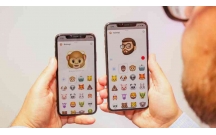
Cách sử dụng Animoji trên iPhone XS, iPhone XS Max và iPhone XR
13
1.231
290
Tài liệu CNTT khác
13
(New)
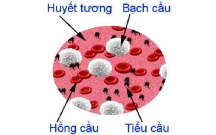
Đồ án điện tử viễn thông: Sinh lý máu, tính chất lý hóa của máu,truyền...
140
819
378
Kỹ thuật
140
(New)
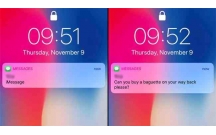
Luận văn thạc sĩ: Một số thuật toán mã hóa khác ứng dụng trong bảo mật...
26
1.245
332
Thạc sĩ cao học
26
(New)
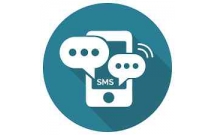
Cách gửi và nhận tin nhắn sms qua trình duyệt web
3
926
258
Tài liệu CNTT khác
3
(New)

Những phím tắt hữu dụng trên tất cả trình duyệt web
5
713
326
Tài liệu CNTT khác
5
(New)

Cách chặn cửa sổ Pop-up quảng cáo trên tất cả mọi trình duyệt
21
1.029
285
Tài liệu CNTT khác
21
(New)
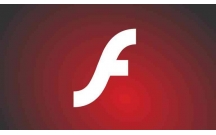
Làm thế nào để vô hiệu hóa Flash Player trên tất cả các trình duyệt
9
945
299
Tài liệu CNTT khác
9
(New)
thông tin tài liệu
Với quá nhiều thông tin cá nhân công khai trên mạng, bạn rất dễ trở thành đối tượng bị khai thác. Rất may là Apple cung cấp cho trình duyệt Safari các tùy chọn bảo mật để bạn có thể duyệt web an toàn hơn mà không bị lộ các thông tin cá nhân ra ngoài.
Mở rộng để xem thêm
tài liệu mới trong mục này
tài liệu hot trong mục này
tài liệu giúp tôi
Nếu bạn không tìm thấy tài liệu mình cần có thể gửi yêu cầu ở đây để chúng tôi tìm giúp bạn!
xem nhiều trong tuần
CHÍNH SÁCH PHÁT TRIỂN: Bài 3 - Lý thuyết phát triển
Hướng dẫn cài đặt và sử dụng XP Mode trên Windows 7
Cách tạo bookmark trong Word 2016
Bạn đã biết sạc pin đúng cách khi mới mua điện thoại về chưa?
Hướng dẫn thiết kế Monogram với Adobe Illustrator
Giải bài tập SBT Tiếng Anh lớp 7 Unit 12: An Overcrowded World
yêu cầu tài liệu
Giúp bạn tìm tài liệu chưa có
×



